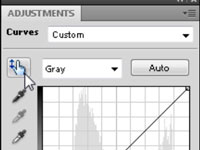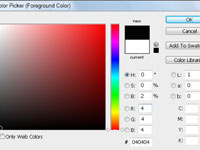Izmantojot Adobe Photoshop Creative Suites 5 paneli Curves, varat labot attēlu, kas izveidots nevainojamā apgaismojumā. Kad esat atradis attēla gaišākos un tumšākos punktus, varat iestatīt to vērtības.
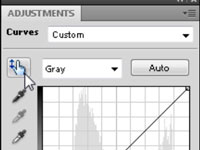
1Atlasiet pogu Noklikšķiniet un velciet.
Aktivizējas acu pilinātāja rīki.

2 Veiciet dubultklikšķi uz Iestatīt balto punktu — baltā pilinātāja paneļa Curves kreisajā pusē.
Veicot dubultklikšķi uz pilinātāja Set White Point, tiek parādīts dialoglodziņš Color Picker.
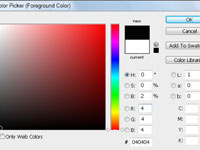
3 Ievadiet attēla gaišākā punkta vērtības un noklikšķiniet uz Labi.
Varat ierakstīt 5 ciānas tekstlodziņā, 3 — Magenta tekstlodziņā un 3 — dzeltenajā tekstlodziņā. Atstājiet melno tekstlodziņu uz 0 (nulle). Šīs ir vispārīgas vērtības gaišākajam punktam.
Melnā vērtība palīdz labot lielāko daļu attēlu drukāšanai un tiešsaistē.
4Kad saņemat brīdinājuma ziņojumu ar jautājumu, vai vēlaties saglabāt jaunās mērķa krāsas kā noklusējuma vērtības, noklikšķiniet uz Jā.
Jūs vienmēr varat mainīt noklusējuma vērtības, ja tās jums nav piemērotas.
5Kad joprojām ir atlasīts pilinātājs Set White Point, noklikšķiniet uz attēlam uzmestā krāsu parauga, norādot attēla gaišāko punktu.
Tas nosaka izcēluma punktu.
6 Veiciet dubultklikšķi uz pilinātāja Set Black Point.
Tiek parādīts dialoglodziņš Color Picker.
7Ievadiet attēla tumšākā punkta vērtības un noklikšķiniet uz Labi.
Ciāna tekstlodziņā varat ierakstīt 65, fuksīna tekstlodziņā 53, dzeltenajā tekstlodziņā 51 un melnajā tekstlodziņā 95. Šīs ir vispārīgas vērtības tumšākajam punktam.
Tāpat kā izcēluma vērtībai, melnā vērtība ir vispārīga vērtība, kas darbojas lielākajai daļai drukāto un tiešsaistes attēlu.
8Kad joprojām ir atlasīts pilinātājs Set Black Point, noklikšķiniet uz attēlam nomestā krāsu parauga, norādot attēla tumšāko punktu.
Tas nosaka ēnas punktu.